win10更新文件下载在哪个文件夹 win10更新的文件在哪个文件夹
更新时间:2024-03-03 10:46:00作者:xinxin
在win10电脑运行的时候,相信很多用户总是会接收到微软发送的更新推送补丁,同时也会自动下载,方便用户对win10系统进行更新,当然我们也可以对默认下载的更新文件进行删除来关闭更新功能,可是win10更新文件下载在哪个文件夹呢?今天小编就给大家讲解的win10更新的文件在哪个文件夹相关内容。
推荐下载:win10系统之家官网
具体方法:
1、鼠标双击打开电脑上的【此电脑】。
2、进入到计算机页面以后,点击【本地磁盘C】。
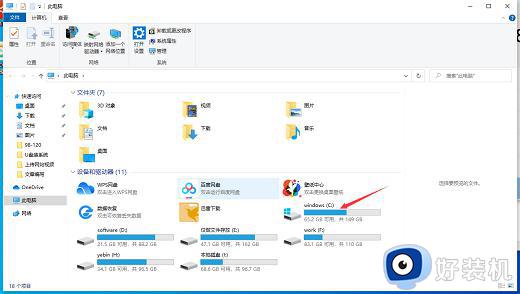
3、进入到C盘以后,点击【Windows】文件夹。
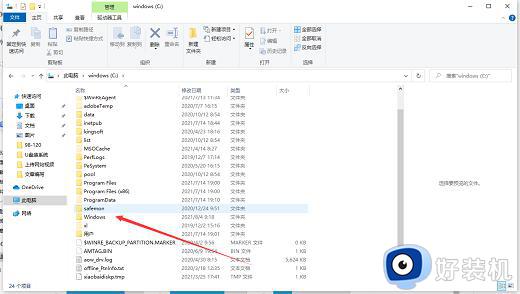
4、接着点击【SoftwareDistribution】文件夹。
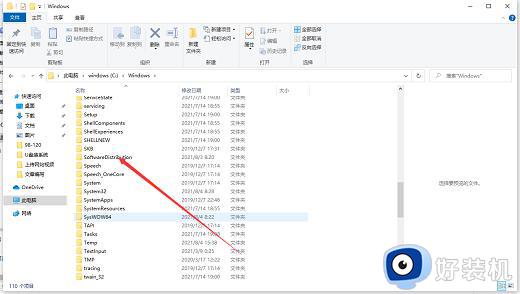
5、最后就可以看到【Download】文件夹,windows系统更新的文件就在这个文件夹里面。
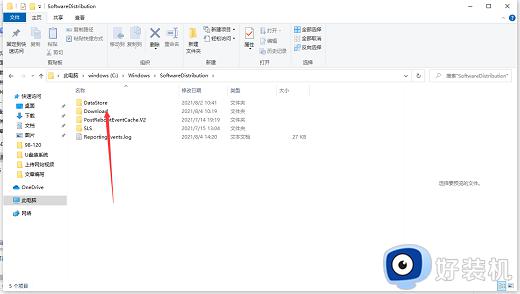
以上就是小编给大家介绍的win10更新的文件在哪个文件夹相关内容了,还有不清楚的用户就可以参考一下小编的步骤进行操作,希望本文能够对大家有所帮助。
win10更新文件下载在哪个文件夹 win10更新的文件在哪个文件夹相关教程
- win10更新包放在哪个文件夹 win10系统更新文件夹在哪里
- win10系统更新文件夹在哪里 win10系统更新的文件在哪个文件夹
- win10字体在哪个文件夹 win10字体所在文件夹的打开方式
- win10更新的安装包在哪里 win10的更新包下载在哪个文件夹
- win10的更新包下载在哪个文件夹 win10下载自动更新包在什么位置
- win10更改用户文件夹名字在哪 win10怎样更改用户文件夹名称
- 如何删除无用的win10更新包 win10删除无用更新包的方法
- win10桌面背景图片在哪个文件夹 win10桌面背景图片存放位置介绍
- win10新建文件夹的具体方法 win10如何新建文件夹
- win10升级文件夹是哪个 win10升级的文件在哪个文件夹
- win10拼音打字没有预选框怎么办 win10微软拼音打字没有选字框修复方法
- win10你的电脑不能投影到其他屏幕怎么回事 win10电脑提示你的电脑不能投影到其他屏幕如何处理
- win10任务栏没反应怎么办 win10任务栏无响应如何修复
- win10频繁断网重启才能连上怎么回事?win10老是断网需重启如何解决
- win10批量卸载字体的步骤 win10如何批量卸载字体
- win10配置在哪里看 win10配置怎么看
win10教程推荐
- 1 win10亮度调节失效怎么办 win10亮度调节没有反应处理方法
- 2 win10屏幕分辨率被锁定了怎么解除 win10电脑屏幕分辨率被锁定解决方法
- 3 win10怎么看电脑配置和型号 电脑windows10在哪里看配置
- 4 win10内存16g可用8g怎么办 win10内存16g显示只有8g可用完美解决方法
- 5 win10的ipv4怎么设置地址 win10如何设置ipv4地址
- 6 苹果电脑双系统win10启动不了怎么办 苹果双系统进不去win10系统处理方法
- 7 win10更换系统盘如何设置 win10电脑怎么更换系统盘
- 8 win10输入法没了语言栏也消失了怎么回事 win10输入法语言栏不见了如何解决
- 9 win10资源管理器卡死无响应怎么办 win10资源管理器未响应死机处理方法
- 10 win10没有自带游戏怎么办 win10系统自带游戏隐藏了的解决办法
